IOS17.7表示でIOS18にアップデートできない場合の対処法はあるのでしょうか?
アップデートできない理由はなぜなのかや、対応機種も気になりますよね。
今回は、IOS17.7表示でIOS18にアップデートできない対処法は?理由なぜで対応機種も!についてまとめていきます。
IOS17.7表示でIOS18にアップデートできない対処法は?
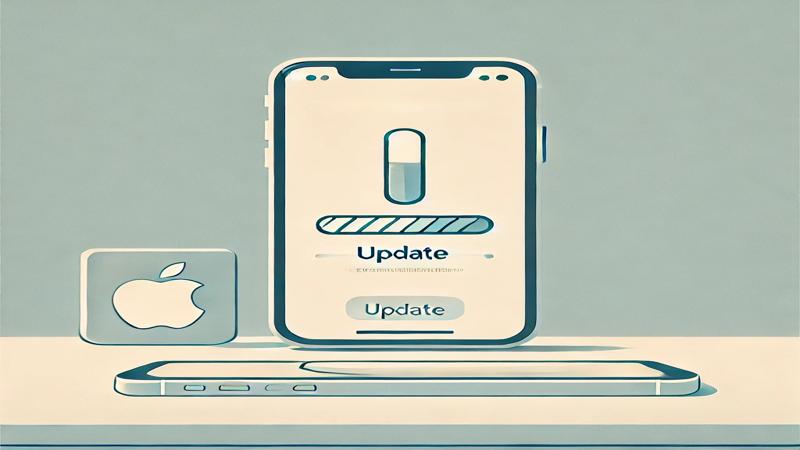
iOS18へのアップデートを試みる際、iOS17.7のみが表示される問題が一部のユーザーに発生しています。
以下に、iOS18にアップデートできない場合の対処法を詳しくまとめます。
iOS18のアップデート項目が隠れている可能性
- アップデート画面のスクロール不足
iOS18のアップデート項目が、画面下部に隠れていることがあります。
「設定」→「一般」→「ソフトウェアアップデート」に進み、画面を下にスクロールして「iOS18にアップグレード」の項目が表示されていないか確認してください。
iOS18の配信タイムラグ
- 配信の遅延
iOS18のリリースは一部の地域やデバイスによって遅れることがあります。
表示されない場合は、数時間待って再確認してみましょう。
IOS18の対応機種か確認
IOS18は特定の機種に対応しているため、対応機種に該当しているか確認する必要があります。
以下のリストで自分のiPhoneがiOS18に対応しているか確認しましょう。
・iPhone 16シリーズ(16, 16 Plus, 16 Pro, 16 Pro Max)
・iPhone 15シリーズ
・iPhone 14シリーズ
・iPhone 13シリーズ
・iPhone 12シリーズ
・iPhone 11シリーズ
・iPhone XSシリーズ
・iPhone XR
・iPhone SE(第2世代以降)
iOS17.7のアップデートファイルの削除
- ファイルの削除
iOS17.7のアップデートファイルがダウンロードされている場合、iOS18が表示されないことがあります。
この場合、iOS17.7のファイルを削除するか、インストールを完了させてからiOS18を再確認することが効果的です。- 削除手順
「設定」→「一般」→「ストレージ」→「iOS17.7」→「アップデートを削除」をタップ。
- 削除手順
アップデート時の注意点
- 安定したWi-Fi接続
アップデートには大容量のデータが必要で、Wi-Fi接続が不安定だとアップデートが途中で止まることがあります。
安定したWi-Fi環境で実施してください。 - バッテリー残量
バッテリーが50%以上残っているか、充電器に接続した状態でアップデートすることが推奨されます。 - バックアップの重要性
アップデート中にトラブルが発生した場合、データが失われる可能性があるため、事前にiCloudやiTunesでのバックアップを取ることが重要です。
iOS17.7とiOS18どちらがいい?
- iOS17.7の特徴
セキュリティ更新のみで新機能は含まれていません。
安定性を求める場合は、iOS17.7のまま様子を見る選択もあります。 - iOS18の特徴
新機能が多く含まれるメジャーアップデートですが、初期バージョンには不具合の可能性があります。
新機能をいち早く試したい方にはiOS18がおすすめですが、不具合を避けたい場合はiOS18.1や18.2などの後続アップデートを待つことも視野に入れることをオススメします。
IOS17.7表示でIOS18にアップデートできない理由はなぜ?
iOS18が表示されずiOS17.7のみが表示される原因は、スクロール不足や配信の遅延、非対応機種、既存のアップデートファイルの影響などが考えられます。
iOS18のアップデート項目が画面下部に隠れている
- 画面のスクロール不足
iOSのソフトウェアアップデート画面では、iOS17.7が上部に表示される一方で、iOS18へのアップデート項目が画面下部に表示されることがあります。
ユーザーが画面をスクロールせずに確認を終えてしまうことで、iOS18が見落とされることが原因の一つです。 - 見つけにくいアップデート項目
特に、アップデート通知がない場合や、操作画面の構造上、アップデート項目が隠れていると誤解されやすく、iOS17.7が優先されて表示されることが多くなります。
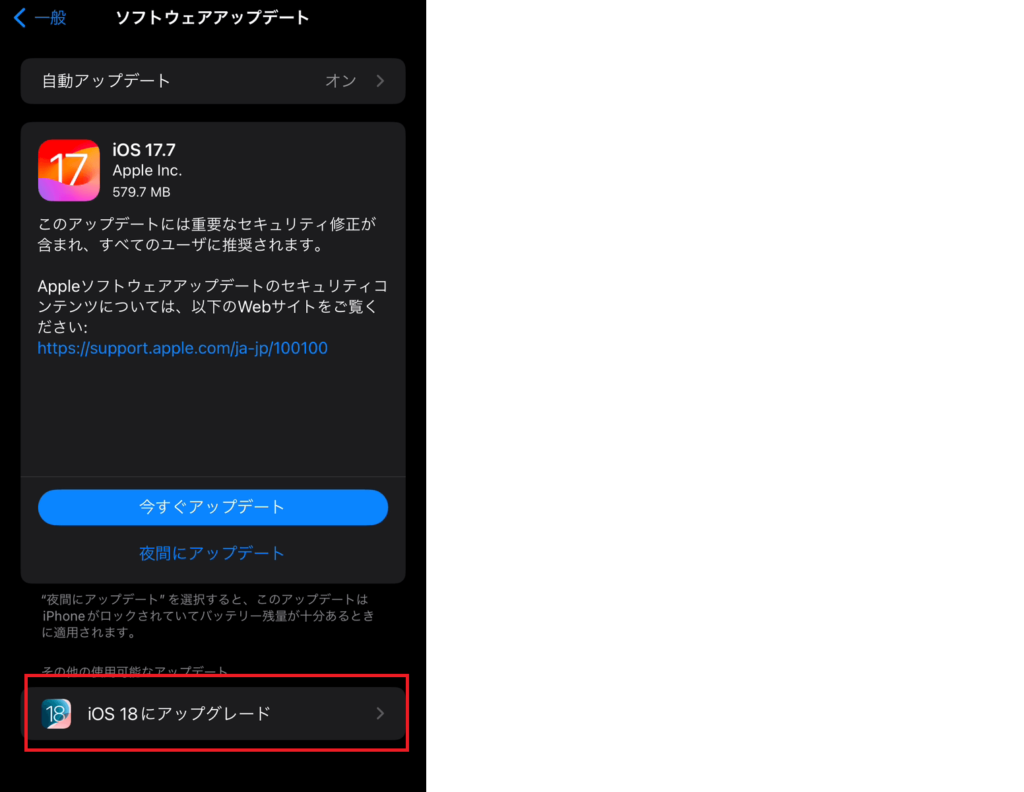
筆者のアップデート画面も下部にIOS18のアップデートが表示されていました。
iOS18の配信遅延やタイムラグ
- ロールアウトの遅延
Appleはソフトウェアのリリースを段階的に行うことがあり、iOS18の配信が地域や機種、時間帯によって異なることがあります。
このため、同じ日にアップデートを行おうとしても、あるユーザーにはiOS18が表示される一方、他のユーザーにはiOS17.7しか表示されないという状況が発生します。 - アップデートサーバーの混雑
iOSのメジャーアップデート時には、多くのユーザーが同時にアップデートを試みるため、Appleのアップデートサーバーが混雑し、表示やダウンロードが遅延することがあります。
このような場合も、iOS17.7が表示される可能性が高まります。
対応機種でない
- iOS18非対応の端末: iOS18はすべてのiPhoneに対応しているわけではなく、特定の機種のみが対象となっています。
アップデートしようとしている端末がiOS18に対応していない場合、アップデート項目にiOS18が表示されません。
対象機種の確認が必要で、これに該当しない場合はiOS17.7のみが表示されます。 - 古いデバイスや非対応のデバイス
iPhone SE(第1世代)やそれ以前のデバイスなどは、iOS18に対応していないため、iOS17.7までしかアップデートが提供されないことがあります。 - 対応機種についてはこちら
iOS17.7のアップデートファイルがダウンロード済み
- 既存のiOS17.7ファイルの影響
すでにiOS17.7のアップデートファイルがダウンロードされている場合、それが優先的にインストールされようとするため、iOS18のアップデート項目が表示されにくくなることがあります。
インストール待ち状態のファイルがあると、ソフトウェアアップデートの画面にiOS18が表示されない原因となります。 - インストール待ちの状態
「今すぐインストール」を選択していない場合、iOS17.7のインストール待ちの状態が残り、iOS18が表示されないことも考えられます。
この場合、iOS17.7を一度インストールするか、アップデートファイルを削除する必要があります。
ソフトウェアの不具合や設定ミス
設定ミスやネットワーク問題
ネットワーク接続が不安定だったり、設定が誤っている場合、ソフトウェアアップデートの項目が正しく表示されないこともあります。
設定→一般→ソフトウェアアップデートを繰り返し確認することが推奨されます。
一時的なソフトウェアの不具合
iOSのアップデート画面が正常に動作していない場合や、キャッシュの影響などで一時的にiOS18が表示されないことがあります。
このような場合は、デバイスの再起動やネットワークのリセットなど、基本的なトラブルシューティングが有効です。
問題の原因に合わせた適切な対応を行うことで、iOS18へのアップデートが可能となります。
IOS17.7表示でIOS18にアップデートできない対処法は?理由なぜで対応機種まとめ
IOS17.7表示でIOS18にアップデートできない対処法は?理由なぜで対応機種について以下にまとめました。
対処法
- 画面をスクロール
iOS18の項目が下部にある場合があるため、スクロールして確認。 - 時間をおいて再確認
配信が遅延することがあるため、数時間後に再確認。 - アップデートファイル削除
iOS17.7のファイルがある場合、削除して再確認。 - 端末の再起動
一時的な不具合を解消するために試してみる。
理由
- iOS18が画面下部に表示され見落とされる。
- 配信タイミングの遅延。
- 非対応の端末ではiOS18が表示されない。
対応機種:
iPhone 16シリーズ、15シリーズ、14シリーズ、13シリーズ、12シリーズ、11シリーズ、XS、XR、SE(第2世代以降)など。




